
Pourquoi cela peut-il arriver utile? Tout d'abord, si vous souhaitez déterminer ce qui se passe avec l'ordinateur et résoudre divers types de problèmes dans le fonctionnement du système d'exploitation et du logiciel, cet utilitaire est capable de vous aider, à condition que vous sachiez comment l'utiliser.
En plus sur le thème de l'administration de Windows
- Administration Windows pour les débutants
- Éditeur de registre
- Éditeur de stratégie de groupe local
- Travailler avec les services Windows
- Gestion de disque
- Gestionnaire des tâches
- Voir les événements (cet article)
- Planificateur de tâches
- Moniteur de stabilité du système
- Surveillance du système
- Moniteur de ressources
- Pare-feu Windows en mode de sécurité accru
Comment commencer à regarder les événements
La première méthode est également appropriée pour Windows 7, 8 et 8.1 - Appuyez sur les touches WIN + R du clavier et entrez EventVWR.msc, puis appuyez sur Entrée.
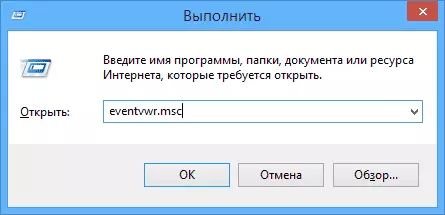
Une autre façon qui convient également à toutes les versions topiques du système d'exploitation consiste à accéder à l'administration du panneau de commande et à sélectionner l'élément correspondant là-bas.
Et une autre option appropriée pour Windows 8.1 est de cliquer avec le bouton droit de la souris sur le bouton Démarrer et sélectionnez l'élément de menu contextuel "Afficher les événements". Ce menu peut être appelé en appuyant sur la touche Win + X du clavier.
Où et ce qui est dans la visualisation de l'événement

L'interface d'outil d'administration peut être divisée en trois parties:
- Le volet gauche est une structure d'arborescence dans laquelle les événements sont triés par différents paramètres. De plus, vous pouvez ajouter vos propres "vues personnalisées", dans lesquelles seuls les événements dont vous avez besoin seront affichés.
- Au centre, lorsque l'un des dossiers est sélectionné, la liste des événements sera affichée à gauche et lorsque vous sélectionnez l'un d'entre eux, en bas, vous en trouverez plus d'informations à ce sujet.
- La partie droite contient des liens vers des actions permettant des événements de filtrage par des paramètres, de trouver les vues personnalisées souhaitées, de enregistrer la liste et de créer une tâche dans le planificateur de tâches, qui sera associé à un événement spécifique.
Informations sur les événements
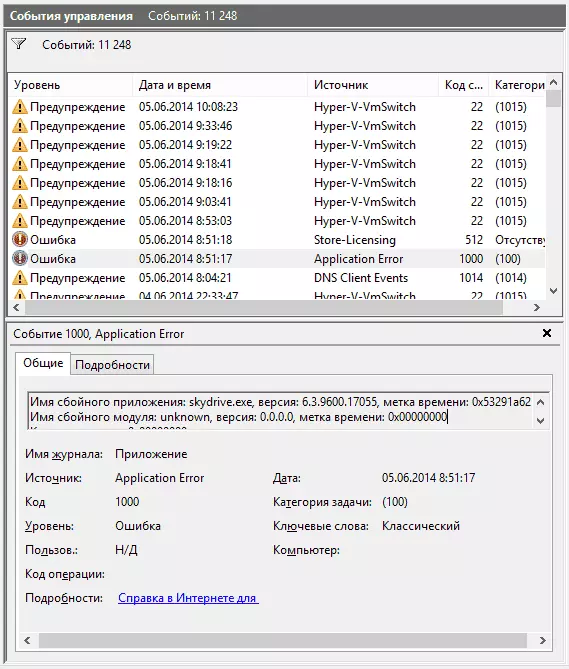
Comme je l'ai dit ci-dessus, lorsque vous sélectionnez un événement, des informations à ce sujet seront affichées en bas. Ces informations peuvent aider à trouver une solution au problème sur Internet (cependant, pas toujours) et il vaut la peine de comprendre ce que signifie ce qui signifie:
- Le nom du journal est le nom du fichier journal où les informations d'événement ont été enregistrées.
- Source - Nom du programme, processus ou composant du système qui a généré un événement (si vous voyez ici l'erreur d'application), le nom de l'application que vous pouvez voir dans le champ ci-dessus.
- Code - Code des événements, peut aider à trouver des informations à ce sujet sur Internet. TRUE, la recherche est dans le segment de langue anglaise sur demande de l'ID d'événement + désignation de code numérique + le nom de l'application qui a provoqué une défaillance (puisque les codes d'événement pour chaque programme sont uniques).
- Code de fonctionnement - En règle générale, "Informations" est toujours indiquée ici, alors il y a peu de sens de ce champ.
- Catégorie de tâches, Mots-clés - généralement non utilisé.
- L'utilisateur et l'ordinateur - rapporte que par quel utilisateur et sur quel ordinateur le processus provoqué par un événement a été lancé.
Ci-dessous, dans le champ "Détails", vous pouvez également voir le lien "Aide sur Internet", qui transmet des informations sur l'événement sur le site Web de Microsoft et, en théorie, devrait afficher des informations sur cet événement. Cependant, dans la plupart des cas, vous verrez un message que la page n'est pas trouvée.
Pour trouver des informations sur l'erreur, il est préférable d'utiliser la requête suivante: Nom de l'application + ID d'événement + code + source. Vous pouvez voir un exemple sur la capture d'écran. Vous pouvez essayer de chercher en russe, mais en anglais des résultats informatifs plus. De plus, pour la recherche conviendra aux informations de texte sur l'erreur (cliquez deux fois dans l'événement).

Remarque: sur certains sites, vous pouvez trouver une proposition de télécharger des programmes de correction des erreurs avec n'importe quel code, et sur un site Tous les codes d'erreur possibles sont assemblés - vous ne devez pas télécharger de tels fichiers, ils ne résolvent pas les problèmes, et avec une probabilité élevée entraînera une probabilité. Additionnel.
Il convient également de noter que la plupart des avertissements ne posent pas quelque chose de dangereux et que les messages d'erreur ne disent pas toujours que quelque chose ne va pas avec l'ordinateur.
Voir le journal de performance Windows
Lors de la visualisation d'événements Windows, vous pouvez trouver un nombre suffisant de choses intéressantes, par exemple, regarder la productivité de l'ordinateur.

Pour ce faire, ouvrez les journaux d'application et les services dans le panneau de droite - Microsoft - Windows - Windows - Diagnostics-Perfomance - Travaille et voyez s'il y a des erreurs dans les événements - elles rapportent que certains composants ou programme ont conduit à un ralentissement de Windows Loading. En double-cliquant sur un événement, vous pouvez appeler des informations détaillées à ce sujet.
Utiliser des filtres et des représentations personnalisées
Un grand nombre d'événements dans des magazines conduit au fait qu'ils sont difficiles à naviguer. De plus, la plupart d'entre eux ne portent pas d'informations critiques. La meilleure façon d'afficher uniquement les événements nécessaires est utilisé - utilisez des vues personnalisées: vous pouvez définir le niveau d'événements que vous souhaitez afficher - erreurs, avertissements, erreurs critiques, ainsi que leur source ou leur magazine.

Pour créer une apparition personnalisée, cliquez sur l'élément approprié dans la droite. Déjà après avoir créé une présentation personnalisée, vous avez la possibilité d'appliquer des filtres supplémentaires en cliquant sur le "filtre de la représentation personnalisée actuelle".
Bien sûr, ce n'est pas tout pour lequel les événements Windows peuvent être utiles, mais il a été noté, un article pour les utilisateurs novices, c'est-à-dire pour ceux qui ne connaissent pas le tout à propos de cet utilitaire. Peut-être que cela va se cacher pour explorer davantage cela et d'autres outils d'administration du système d'exploitation.
